Caracteristicile procesului de instalare
Utilizatorii care utilizează instalații create special pentru programul de instalare obțin o modalitate mai simplă și mai convenabilă de a instala software-ul, precum și opțiuni cum ar fi recuperarea, răsturnarea, instalarea la cerere, setările de ștergere,
Procesul de instalare al instalatorului constă în mai mulți pași:
- Colectarea preliminară de informații.
- Instalarea directă a componentelor necesare.
- Abilitatea de a reveni în caz de eroare sau de a anula procesul de instalare de către utilizator.
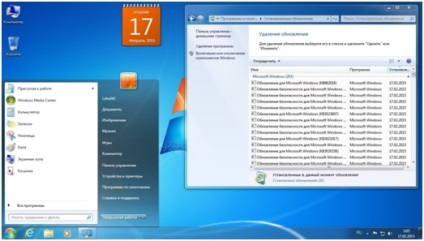
În prima etapă, instalatorul colectează instrucțiuni software, din care se va forma un scenariu specific de acțiuni de instalare, constând în etape separate. În timpul fazei de instalare, software-ul utilizează un script gata, care presupune că nu există acțiuni sau instrucțiuni de la utilizator. Dacă oricare dintre etapele scriptului se termină cu o eroare sau utilizatorul la o anumită etapă a anulat instalarea, toate acțiunile efectuate înainte de acest punct sunt derulate înapoi și sistemul revine la starea care a fost înainte de începerea procesului de instalare.
Probleme cu accesul la programul de instalare și cum să le rezolvați
În cazul în care unele componente nu pot fi instalate, este posibil ca Windows Installer să nu fie instalat. Acest lucru este indicat, de obicei, printr-un mesaj corespunzător cu o sugestie de a contacta asistența clienților. Este posibil ca această opțiune să nu fie disponibilă din mai multe motive:
- Serviciul nu funcționează deoarece utilizatorul este logat ca invitat și nu are privilegiile necesare.
- Programul de instalare nu este instalat, deci nu există nici un acces.
În primul caz, trebuie să vă conectați la contul de administrator sau, dacă utilizatorul utilizează un computer de lucru, adresați-i administratorului sau proprietarului computerului drepturile corespunzătoare. A doua opțiune este cea mai comună. Accesul la program nu se datorează faptului că a fost șters accidental de către utilizator sau de alt software rău intenționat.
Pentru a accesa serviciul, trebuie să efectuați următoarele acțiuni:
- Faceți clic pe "Start" și selectați "Run".
- Într-o fereastră nouă, introduceți text services.msc și apăsați "Enter".
- În fila "Servicii", trebuie să găsiți elementul dorit și să confirmați acțiunea cu mouse-ul.
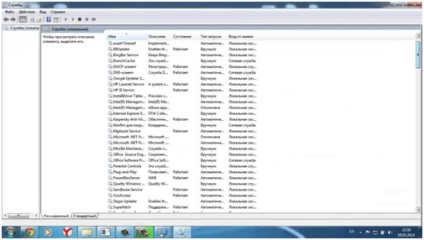
- Fila "Manuală" trebuie verificată în fila "Proprietăți".
De asemenea, trebuie remarcat faptul că în Windows 7 serviciul de pornire poate fi modificat prin selectarea opțiunii de pornire automată a programului, dar în Windows 8 și 8.1 această opțiune este dezactivată în mod implicit și utilizatorul poate forța software-ul să se execute.
Reînregistrarea serviciului
Există o altă modalitate de a rezolva această problemă - de a înregistra din nou serviciul. Pentru aceasta, selectați linia de comandă. În Windows 8, acest serviciu este disponibil în Windows Explorer ", iar în Windows 7 linia de comandă se află în fila Standard Programs. Aici este necesar să introduceți un număr de comenzi:
Pentru un sistem pe 32 de biți:
- msiexec / unregister
- msiexec / registru
- % windir% \ system32 \ msiexec.exe / unregister
- % windir% \ system32 \ msiexec.exe / regserver
- % windir% \ syswow64 \ msiexec.exe / unregister
- % windir% \ syswow64 \ msiexec.exe / regserver
După aceea, computerul trebuie repornit și problema dispare.
Serviciul Windows Installer oferă opțiuni suplimentare când lucrați cu diferite programe. Dacă există probleme cu programul, acest lucru poate fi rezolvat folosind diferite metode, în funcție de situația specifică.
Articole similare
Trimiteți-le prietenilor: